在日常使用电脑过程中,总会遇到一些特殊状况,电脑被其他程序占用,需等到事件结束才能关机。这个等待过程太久,为了节省等待的时间,就必须设置定时关机,那么怎么设置定时关机呢?接下来小编就教大家Win7系统如何设置定时关机的发法。
具体如下:
方法一:
1、按“win+R”此时会弹出“运行”对话框;
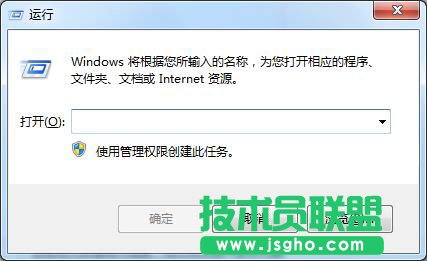
2、然后输入“Shutdown -s -t 600”;
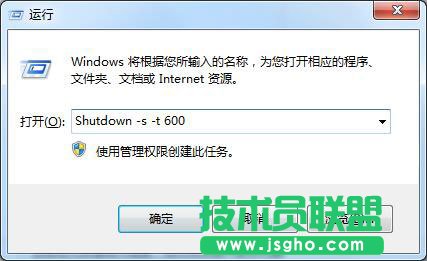
3、然后点击“确认”,完成设置。此时,系统会弹出系统提示对话框,提示系统将在10分钟内关闭。
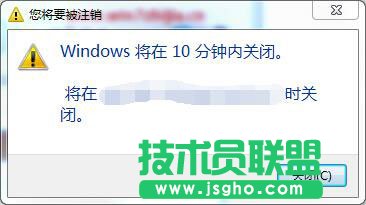
方法二:
1、按快捷键“win+R”打开运行窗口;
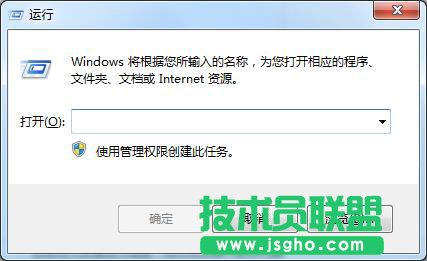
2、然后输入“at 22:00 shutdown -s”,(注:引号不输入。其中的“22:00”更改为你想要关机的具体时间);
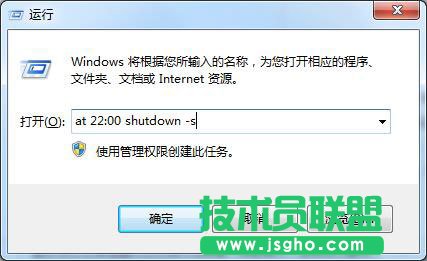
3、然后点击“确定”,然后会看到有一下黑色的系统命令运行框闪现一下消失,说明设置成功。
以上就是Win7系统如何设置定时关机的具体方法,希望可以帮助到你。